Jedna z dôležitých funkcií, ktoré sa dodávajú s balením Windows 8 je to Windows Store-ul, Internetový obchod aplikácií (Podobné ako Obchod pre iOS alebo Play Google pre Android) kde môžu používatelia Nainštalujte aplikácie priamo do operačného systému bez toho, aby ste museli sťahovať skôr inštalátor-ul pre nich.
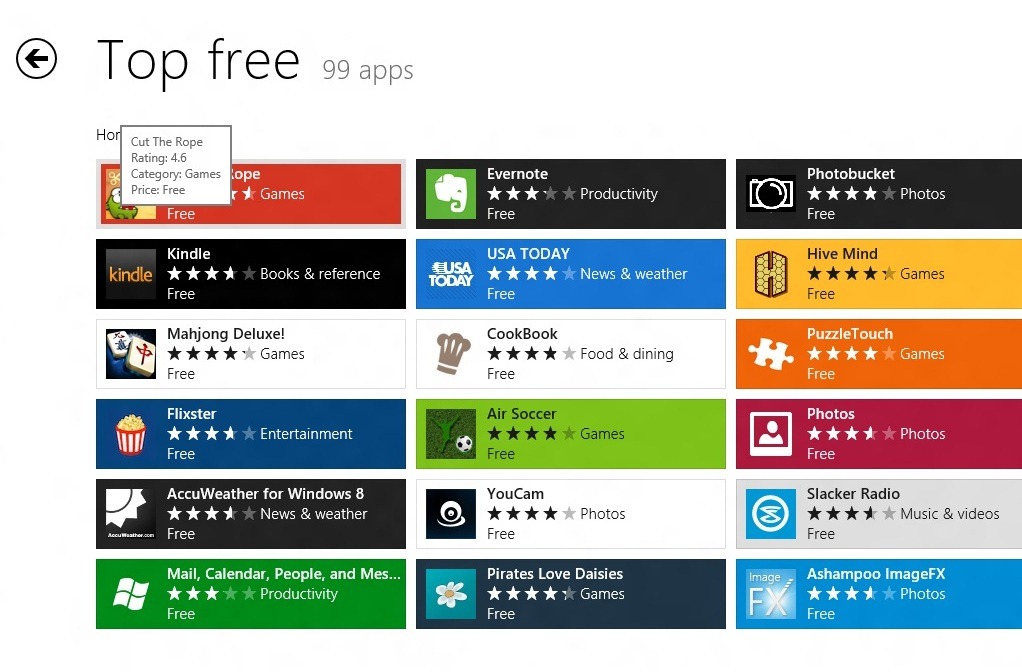
Aplikácie nainštalované v Store Windows majú Moderné rozhranie metra, podobne ako v Predvolené aplikácie operačného systému (napríklad Cestovať, Novinky, E -mail, Kalendár atď.).
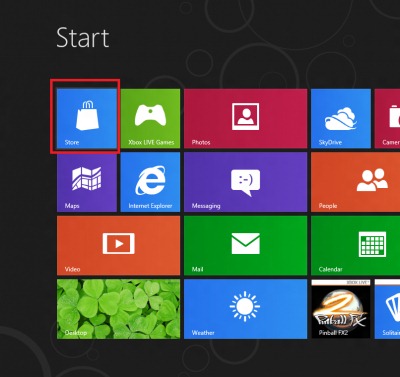
Ďalšia podobnosť medzi aplikáciami nainštalovanými v obchode Windows a predvolenými aplikáciami systému Windows 8 je ako tieto (alebo väčšina z nich) nemožno odinštalovať z riadenia panelaa používatelia Windows 8 ktorí chcú odinštalovať tieto aplikácie, budú musieť použiť nižšie uvedené pokyny.
Ako odinštalujeme aplikácie nainštalované v Store Windows v systéme Windows 8?
Odinštalujúci proces do aplikácií nainštalovaných z Windows Store Je to celkom jednoduché, ale používatelia, ktorí práve začali testovať systém Windows 8 a ktorí sú zvyknutí na metódu odinštalovania Predchádzajúce operačné systémy systému Windows, môže im dať niekoľko bolesti hlavy.
- Aplikácie nainštalované v obchode so systémom Windows môžu byť Odinštalované priamo zo štartovacej obrazovky; len dať kliknutie Na jednej z aplikácií, ktoré chcete odinštalovať, a jedna sa zobrazí ponuka V dolnej časti obrazovky
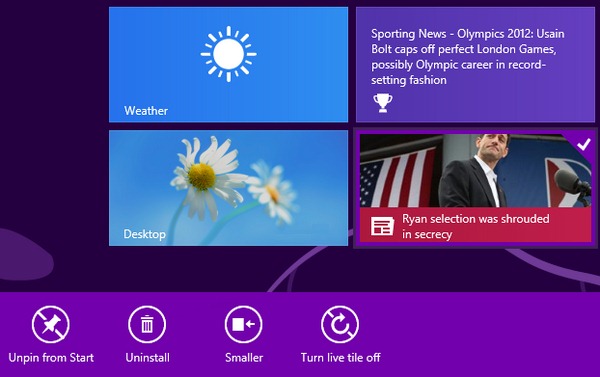
- V zobrazenej ponuke máte možnosť Odinštalovať
- Po výbere Odinštalovať, budete upozornení ako Aplikácia a všetky informácie o nej budú odstránené/odinštalované zo systému
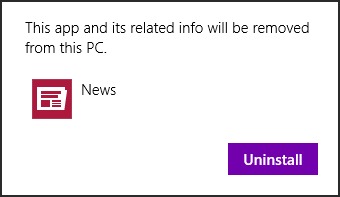
- Akonáhle znova kliknete na tlačidlo Odinštalovať Z výstražnej správy bude žiadosť odinštalovaná. Potom Postupujte podľa rovnakých krokov pre všetky aplikácie že chcete odinštalovať
Poznámka: Niektoré z predvolených aplikácií systému Windows 8 nemusia byť odinštalované podľa pokynov v tomto článku. Odporúča sa však informovať o dôležitosti určitých systémových aplikácií pred ich odinštalovaním.
Utajenie - Ako odinštalovať aplikácie Windows 8 nainštalované z Windows Store
